Удаление неиспользуемых приложений с устройства является хорошей привычкой, которая помогает освободить место на устройстве. Однако, некоторым пользователям интерфейс iOS может показаться запутанным, что делает процесс удаления приложения трудным. В этой статье мы рассмотрим все возможные способы удаления приложений с iPhone и поделимся полезными советами.
Как удалить приложение с Аpp Store
Шаг 1: Откройте экран “Домой” и удерживайте иконку приложения
Нажмите и удерживайте любую иконку приложения на экране «Домой». Через несколько секунд иконки начнут дрожать.
Шаг 2: Нажмите значок удаления в левом верхнем углу приложения
Как только иконки начнут дрожать, вы увидите символ креста в левом верхнем углу каждого приложения. Нажмите на этот символ креста, чтобы удалить приложение.
Шаг 3: Подтвердите удаление
После нажатия на крестик, система iOS попросит вас подтвердить удаление приложения. Нажмите кнопку «Удалить», чтобы завершить процесс удаления.
Как удалить приложение из iTunes Connect / App Store Connect?
Как удалить приложение на iPhone, если оно не удаляется
Шаг 1: Зайдите в App Store
Найдите и откройте приложение App Store на вашем устройстве и зайдите в свой профиль. Для этого нажмите на иконку своего профиля, которая расположена в правом верхнем углу.
Шаг 2: Найдите приложение, которое вы хотите удалить
Прокрутите список доступных обновлений до тех пор, пока не найдете нужное вам приложение.
Шаг 3: Удалите приложение
Свайпните приложение влево и в правой части появится кнопка «Удалить». Нажмите на нее, чтобы удалить приложение.
Как удалить приложение из библиотеки приложений на iPhone
Шаг 1: Перейдите в библиотеку приложений
На последней странице любого экрана «Домой» есть иконка «Библиотека приложений». Нажмите на нее, чтобы открыть библиотеку приложений.
Шаг 2: Найдите приложение, которое вы хотите удалить
Нажмите на поле поиска и начните вводить имя приложения. Как только вы найдете нужное, удерживайте иконку приложения, чтобы вызвать меню.
Шаг 3: Удалите приложение
В открывшемся меню нажмите на значок «Удалить», а затем нажмите еще раз, чтобы подтвердить удаление приложения.
Как удалить приложение на iPhone, если его нет на рабочем столе
Шаг 1: Откройте приложение «Настройки»
На главном экране вашего устройства найдите приложение «Настройки» и откройте его.
Шаг 2: Найдите раздел «Хранилище iPhone»
Найдите и выберите раздел «Основные», а затем нажмите на «Хранилище iPhone».
Шаг 3: Найдите приложение, которое вы хотите удалить
В списке приложений найдите те, которые вы хотите удалить.
Шаг 4: Удалите приложение
После нахождения нужного приложения, нажмите на него, и затем нажмите на кнопку «Удалить приложение». Подтвердите удаление.
Полезные советы
- Если вы удалили приложение по ошибке, его можно легко вернуть, просто найдите его в App Store и установите заново.
- Запускайте поиск каждый раз, чтобы быстро найти приложение в библиотеке приложений.
- Помните, что некоторые приложения могут оставить файлы на устройстве после удаления. В этом случае рекомендуется использовать специальные утилиты для удаления файлов, связанных с удаленными приложениями.
Выводы
Удаление приложений с iPhone делается очень просто с помощью нескольких простых шагов. Независимо от того, где находится приложение или по какой причине оно не удаляется, вы всегда сможете удалить его на iPhone. Используйте наши советы, чтобы процесс удаления приложений был максимально простым и быстрым.
Как удалить программу itunes
Как полностью Удалить приложение с Апстор
Если вы хотите полностью удалить приложение с App Store на своем устройстве, следуйте простым инструкциям. Нажмите и удерживайте приложение на экране, пока все приложения не начнут дрожать. Затем нажмите значок удаления, находящийся в левом верхнем углу приложения. Появится окно с текстом «Удалить приложение», нажмите на него.
В следующем окне нажмите кнопку «Удалить приложение» и подтвердите свое решение, нажав кнопку «Удалить». После этого приложение будет полностью удалено с вашего устройства. Теперь вы можете прекрасно управлять всеми приложениями на своем устройстве и безопасно удалять то, что больше не нужно.
Как Удалить приложение на айфоне если он не удаляется
Иногда возникают проблемы при удалении приложений на Айфоне. В таких ситуациях есть несколько способов решения проблемы. Один из них — удалить приложение через App Store.
Для этого нужно выполнить следующие действия: зайти в App Store, нажать на иконку своего профиля и прокрутить вниз до списка доступных обновлений. Затем нужно найти приложение, которое необходимо удалить, и свайпнуть его влево. Справа появится кнопка «Удалить», которую нужно нажать, чтобы удалить приложение.
Если этот способ не помогает, можно попробовать удалить приложение через настройки устройства. Для этого нужно зайти в меню «Настройки», выбрать пункт «Общие», затем «Управление хранилищем и iCloud». В списке приложений нужно найти нужное и нажать на кнопку «Удалить».
Если и это не поможет, нужно обратиться за помощью в службу поддержки Apple.
Как Удалить приложение из библиотеки приложений на айфон
Если вы хотите удалить приложение с вашего Айфона, то стоит знать, как это сделать правильно. Для начала нужно открыть библиотеку приложений и найти нужное приложение в списке. Затем нужно нажать и удерживать значок приложения, после чего появится меню с опциями. В нем нужно выбрать значок «Удалить приложение» и нажать на него.
После этого будет предложено подтвердить удаление, для этого нужно нажать на кнопку «Удалить» еще раз. Теперь выбранное приложение будет удалено с вашего устройства и больше не будет отображаться в библиотеке приложений. Очистка библиотеки приложений поможет сохранить память на вашем телефоне и упростит использование устройства.
Как Удалить приложение на iPhone если его нет на рабочем столе
Если вы не можете удалить приложение на своем iPhone, есть способ это сделать через настройки. Сначала зайдите в «Настройки», затем выберите «Экранное время» и найдите пункт «Контент и конфиденциальность». Нажмите на «Покупки в iTunes и App Store» и выберите «Удаление приложений». Далее нажмите «Да», чтобы подтвердить свой выбор. После этого, приложение будет удалено.
Этот способ особенно полезен, когда вы не можете найти приложение на рабочем столе вашего iPhone. Будьте осторожны и не случайно не удали ничего важного, так как отменить процесс удаления может быть достаточно сложно. В целом, удаление приложений из вашего iPhone — это не сложный процесс, который может быть выполнен в несколько простых шагов.
Удаление приложения на iTunes может быть легкой процедурой, если вы знаете, где искать. Прежде всего, откройте iTunes на вашем устройстве. Далее, найдите приложение, которое вы хотите удалить, на вкладке «Покупки» или «Загрузки». После того, как вы выбрали нужное приложение, наведите на него указатель мыши и нажмите на крестик, появляющийся в правом верхнем углу.
Рядом с крестиком появится окно, подтверждающее удаление приложения. Щелкните по кнопке «Удалить» и приложение будет удалено из iTunes. Если вы хотите также удалить приложение с вашего устройства, просто подключитесь к Wi-Fi или кабелю связи и синхронизируйте ваше устройство с iTunes. При этом приложение, которое вы удалили из iTunes, также будет удалено с вашего устройства.
Источник: svyazin.ru
Как удалить фильмы из iTunes
Популярная программа iTunes есть на рабочем столе ПК каждого владельца Apple. В большинстве случаев она используется для хранения медиафайлов, а также является интересной утилитой управления мобильными устройствами. Удобно, что видеоролики можно смотреть через программу и копировать их на гаджет. Но несмотря на все преимущества, пользователи техникой Apple не могут самостоятельно разобраться, как загружать и удалять фильмы через Айтюнс.

Процесс удаления фильмов из iTunes
В медиатеке отображены два вида видео: хранящиеся в облаке учетной записи и загруженные на ПК.
Действий немного, и они несложные:
- Зайти в iTunes, на верхней панели выбрать «Фильмы».
- Открыть раздел «Мои фильмы». Высветится доступная видеотека. Файлы, которые хранятся на компьютере, отображаются в виде названия и обложки, незагруженные отмечены иконкой-облаком (в правом нижнем углу). Если нажать на облако – начнется скачивание файла.
- Клацнуть правой кнопкой мышки по файлу, и в появившемся контекстном меню выбрать «Удалить». Выделить все файлы можно с помощью комбинации Ctrl+A, несколько – Shiftи стрелка вверх/вниз.
- Подтвердить удаление фильма через iTunes.
- Программа предложит выбор: «Переместить в корзину» или «Оставить файл». В данной ситуации подтвердить вариант перемещения в корзину.
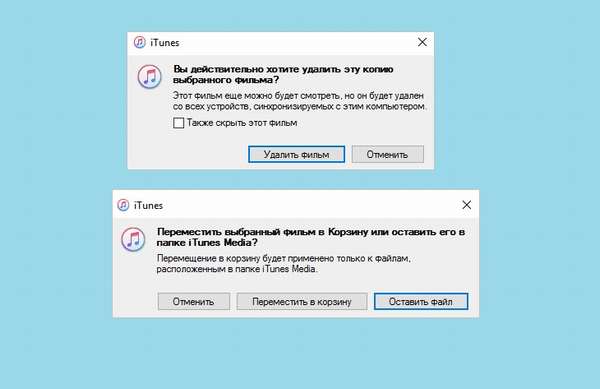
На ПК останутся видео, которые не сохранены, но при этом доступны для онлайн просмотра. Так называемые видимые файлы не занимают память компьютера. При желании ликвидировать и эти медиа необходимо воспользоваться вышеописанной процедурой удаления. Когда высветится запрос скрытия, следует подтвердить его – и фильмы с Айтюнса будут полностью удалены.

Как удалить фильмы с Айпада или Айфона
Чтобы почистить гаджет от ненужных видеофайлов, требуется:
- Подключить Apple-технику к ПК через USB.
- Запустить Айтюнс.
- Нажать на появившийся значок телефона, и в разделе «Настройки» на боковой панели слева выбрать вкладку «Фильмы».
- Убрать галочку со «Синхронизировать фильмы», а в появившемся окне нажать на «Удалить».
- Далее подтвердить действие, нажав внизу страницы «Синхронизировать».

Конкретные шаги удаления фильмов через Айтюнс зависят от версии программы, но в целом механизм всегда одинаков.
Если не получается удалить фильмы с iPad или iPhone через iTunes
Скорее всего, видеоролики из программы были вручную синхронизированы с гаджетом посредством USB. Для очистки следует выключить синхронизацию в данной утилите.
Если взятая напрокат из Store видеозапись исчезла, значит, срок проката истек.
Есть ли еще способы удаления медиафайлов?
Когда нет возможности воспользоваться программой, а нужно срочно освободить место для нового ролика, стоит воспользоваться одним из следующих способов:
- На своем устройстве зайти в приложение «Видео». В верхнем правом углу вкладки «Фильмы» есть функция «Правка». Нажать на нее. Провести пальцем справа налево по названию ролика.
- Открыть «Настройки». Выбрать вкладку «Основные». Перейти в «Хранилище». В подразделе «Видео» должен быть пункт «Просмотр видео iTunes», если его нет – на смартфоне или планшете нет загруженных видеофайлов. Найти желаемый объект, и провести пальцем влево, подтвердить удаление.
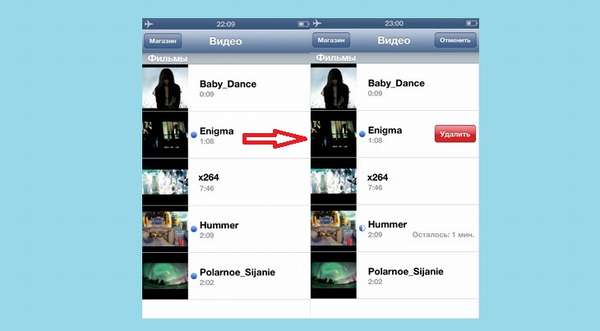
Иконка облака рядом с конкретным медиа указывает на то, что этот файл хранится не в памяти гаджета, а в облаке.
Как вам статья?
Источник: softlakecity.ru
Как удалить покупки из App Store: советы и инструкции

При решении вопроса, как удалить покупки из App Store, у пользователей возникают разнообразные причины сделать это. Четкого оправдания, почему необходима эта процедура, в принципе не существует. Но условно можно сказать, что это вызывает как минимум серьезные неудобства при эксплуатации.
Также некоторые пользователи считают, что данные сведения не для чужих глаз, поэтому на всякий случай удаляют их. Если человек твердо решил удалить покупки из App Store на iPhone, то он может быть озадачен тем, что не все инструкции подходят. Дело в том, что сущность процедуры меняется в зависимости от версии iPhone.
Процедура избавления от списка покупок на iPhone с 8 iOS
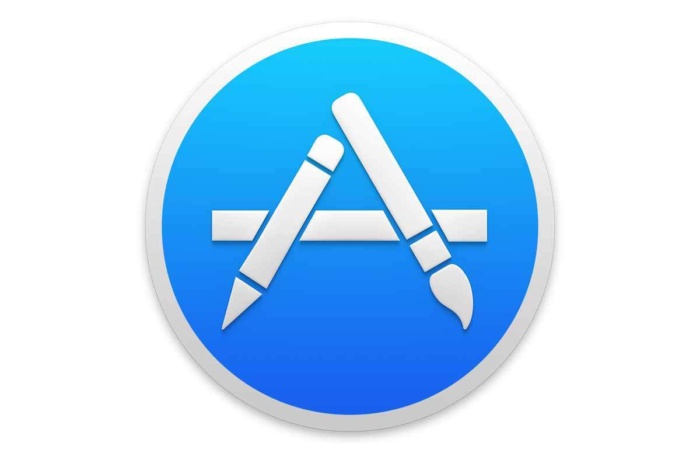
Как удалить покупки из AppStore? Чтобы решить данную проблему, есть смысл подробно разобраться с каждой версией ПО. Это необходимо, так как процедура выполняется, порой, совершенно по-разному. Например, на 8-й версии айфона она выглядит таким образом:
- Сначала пользователь на своем телефоне заходит в магазин приложений в самом App Store. Кстати, вариант возможен не только на айфоне, но и на айпаде.
- Далее необходимо найти раздел «Обновления», который должен быть на этой версии ПО.
- Уже в выбранном разделе находим меню «Покупки», а потом и «Мои покупки». Здесь уже будут показаны все приложения, которые пользователь когда-либо приобретал платно.
- Далее процесс сводится к примитивным действиям, которые так или иначе делает владелец в своем устройстве. Движением пальца справа — налево вызываем специальную панель сбоку, где появится надпись «Скрыть».
- Нажимаем данную клавишу и удаляем приложение из списка. Процедура повторяется с теми покупками, наличие которых необязательно в разделе. Можно таким образом удалить все программы.
Восстановление скрытых приложений на iTunes 12
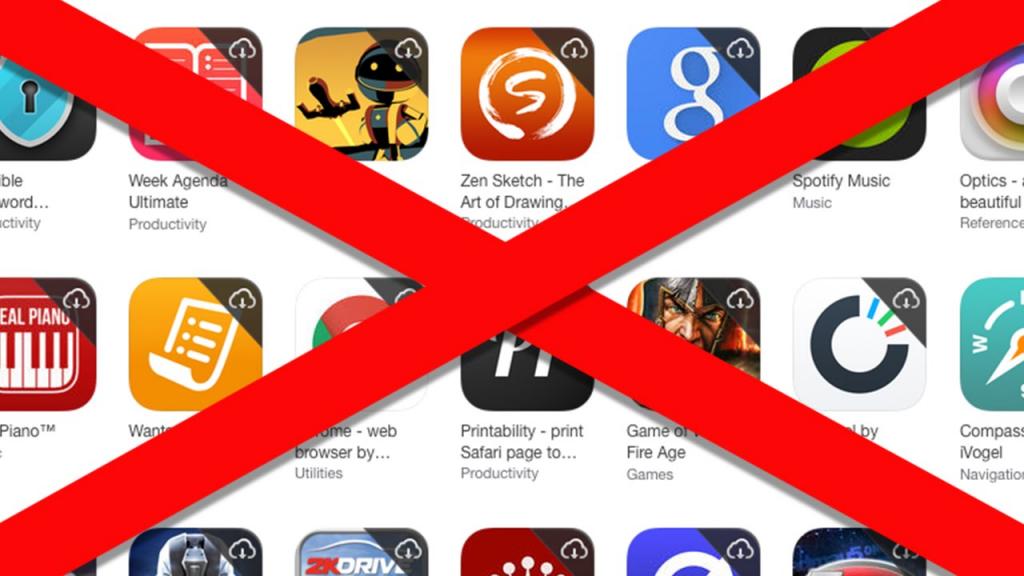
Порой уже не важно, как очистить историю покупок в App Store, пользователь хочет узнать, возможно ли их восстановить.
Для того чтобы это сделать, необходимо сначала на ПК открыть данное приложение с версией 12. После этого заходим в меню, где производится работа с учетной записью владельца. В появившемся списке ищем пункт «Сведения учетной записи». В представленном окне нужно ввести все персональные данные учетной записи пользователя. Когда вход произведен, уже можно переходить к процедуре.
Нажимаем «Управление», функция доступна в специальном меню «Скрытые покупки».
Все скрытые ранее приложения будут в данном списке, необходимо лишь нажать на кнопку «Показать», и они опять вернутся в App Store.
Таким образом, решить вопрос, как удалить покупку из App Store, можно с телефона, а восстанавливать лишь при помощи ПК. Важно прослеживать версию своего iTunes и iOS, чтобы данные шаги были доступны. Если версия иная, то пользователь должен обращаться к следующему пункту.
Как удалить покупки из App Store на iTunes 11?
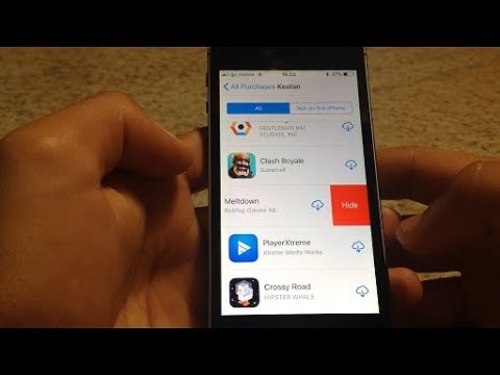
Для этого пользователь с такой версией может поступить следующим образом:
- При помощи своего ПК он заходит в приложение, где после находит раздел с названием iTunes Store, здесь будут храниться все совершенные покупки.
- Когда страница появилась, нужно зайти в меню «Быстрые ссылки», там уже отыскать раздел «Покупки», а после — «Приложения». Здесь будет показан весь список.
- Затем уже пользователь выбирает действительный тип его гаджета, на котором и должны быть стерты все или некоторые приложения.
- Курсор ПК располагаем на названии нужного приложения, рядом с ним должен появиться небольшой крестик, который и позволяет удалить утилиту. Нажимаем на него.
- Когда система запросит подтверждения действиям, важно нажать на кнопку «Скрыть». После этого процесс начнется.
Восстанавливаем все удаленные записи
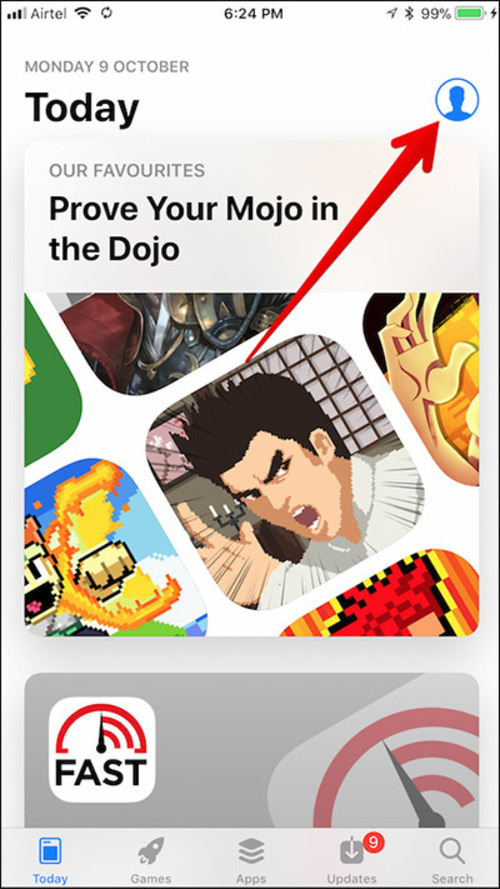
После того как пользователь уже понял, как удалить покупки из App Store, он может передумать на счет некоторых приложений. По этой причине захочет их восстановить на версии iTunes 11.
Для этого нужно зайти в само приложение и опять проследовать в магазин. Там уже выбираем меню пользователя, где ищем пункт «Учетная запись». Если система запросила пароль на гаджете, то его нужно ввести.
После этого уже в облаке iTunes находим «Управление», пункт располагается в разделе «Скрытые покупки». Следующие действия идентичны, то есть пользователь выбирает тип устройства, а также приложения, которые ему нужно восстановить. В завершении нажимаем кнопку «Показать» рядом с восстанавливаемым объектом.
С помощью простого приложения iTunes пользователь может на своем ПК быстро удалить или восстановить свои покупки в App Store. В некоторых версиях доступна эта функция и на самом гаджете.
Источник: mob-os.ru